Haluatko ottaa yhteyttä suosikki YouTube-käyttäjäisi? Näin voit lähettää viestin jollekin YouTubessa .

Oletko koskaan halunnut jakaa henkilökohtaiset ajatuksesi YouTube-sisällöntuottajan kanssa? Vaikka Google on poistanut tämän ominaisuuden, sinulla on edelleen tapa tehdä se.
Koska et voi lähettää viestejä suoraan YouTubessa, voit lähettää sähköpostia tai ottaa yhteyttä sisällöntuottajaan tai kanavan ylläpitäjään heidän sosiaalisen median profiilinsa kautta . Alla kerrotaan, kuinka voit lähettää viestejä YouTubeen sähköpostitse tai sosiaalisen verkoston linkin kautta.
Kuinka lähettää viestejä YouTubessa
Viestin lähettäminen YouTube-kanavalle kestää vain muutaman napsautuksen. Kirjoita nimesi, kirjaudu sisään YouTube-tilillesi ja toimi sitten seuraavasti:
Kuinka ottaa yhteyttä YouTube-kanavaan sähköpostiosoitteen kautta
Viestin lähettäminen YouTube-kanavalla olevaan sähköpostiin:
1. Etsi kanava tai henkilö, jolle haluat lähettää viestin, YouTube-verkon yläreunan hakupalkista. Siirry sisällöntuottajan kanavalle klikkaamalla videon alla olevaa käyttäjänimeä tai banneria.
2. Siirry kohtaan Tietoja .
3. Vieritä seuraavaksi alas ja napsauta NÄYTÄ SÄHKÖPOSTIOSOITTEET. Näet tämän vaihtoehdon vain, jos sisällöntuottaja on liittänyt kanavan sähköpostiosoitteeseen.
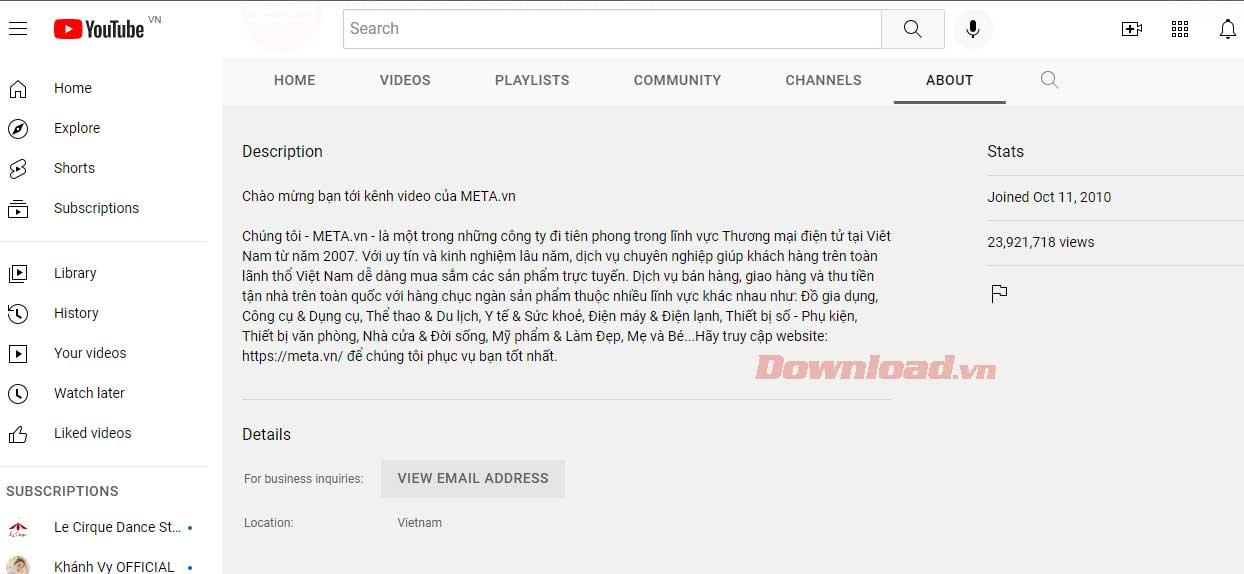
4. Valitse pyydettäessä En ole robotti -ruutu ja avaa kanavan sähköpostiosoite napsauttamalla Lähetä .
5. Napsauta luettelossa olevaa sähköpostiosoitetta tai kopioi ja liitä se sähköpostiohjelmaan lähettääksesi sähköpostin suoraan YouTube-kanavan omistajalle.
Kuinka lähettää viestejä YouTubessa sosiaalisen verkoston tilien kautta
Jos YouTube-käyttäjä ei liitä sähköpostiosoitetta kanavaansa, voit kokeilla toista vaihtoehtoa. Useimmat sisällöntuottajat liittävät YouTube-kanaviinsa linkkejä sosiaalisten verkostojen tileihin, kuten LinkedIn, Twitter, Facebook.... Joten voit käyttää niitä helposti menemällä heidän YouTube-kanavansa Tietoja- sivulle.
Vieritä alas ja napsauta sosiaalisen verkoston tiliä Linkki -osiossa , joka vie sinut heidän sivulleen. Lisäksi näet sen yllä olevan kanavabannerin oikeassa alakulmassa.
Kun siirryt YouTuberin sosiaalisen median sivulle, voit lähettää hänelle suoraan viestin.
Julkiset tekstiviestit YouTubessa
Julkinen viesti on toinen tapa tavoittaa YouTube-kanavan omistaja. Lähettämäsi viestit eivät kuitenkaan ole yksityisiä, vaan kaikki voivat nähdä ne.
Jos haluat lähettää julkisen viestin tai kommentoida YouTubessa, siirry kanavan etusivulle ja klikkaa Yhteisö- välilehteä (jos saatavilla). Jätä seuraavaksi kommentti heidän julkaistuihinsa julkaisuihin.

Jos haluat löytää tietyn videon, voit käyttää hakukuvaketta kanavan yläosassa. Napsauta seuraavaksi vastaavaa tulosta ja vieritä alas kommenttiosaan. Kirjoita kommenttikenttään sisältö, jolle haluat lähettää viestin ja paina KOMMENTTI .
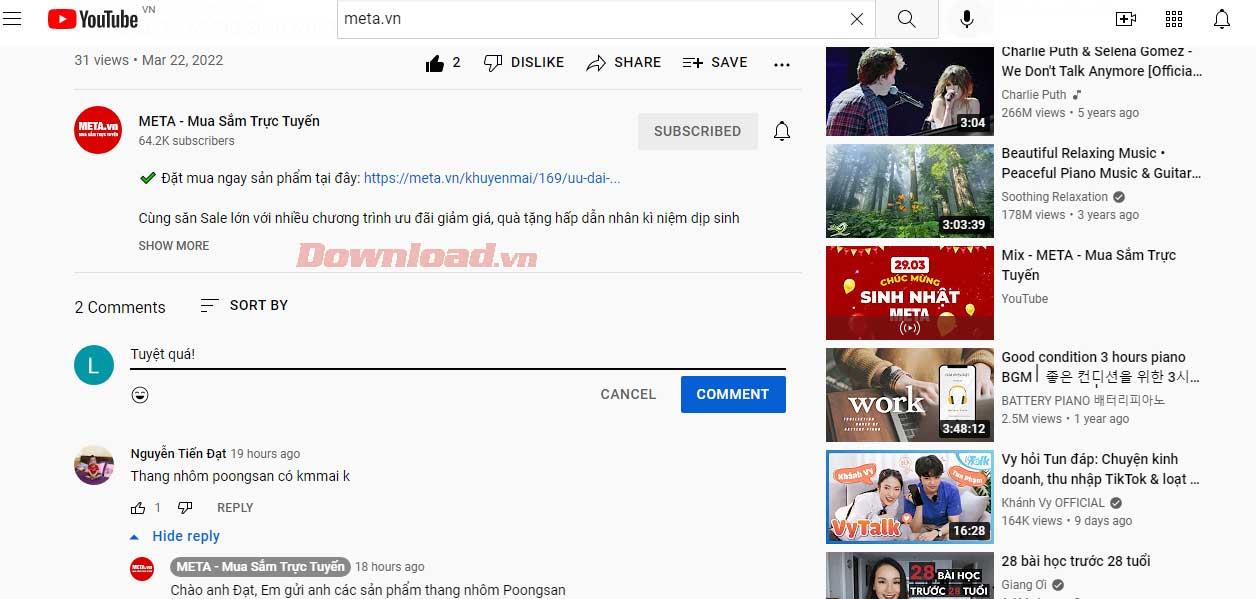
Yllä on tapoja lähettää tekstiviestejä YouTubessa . Toivottavasti artikkeli on hyödyllinen sinulle.
![Xbox 360 -emulaattorit Windows PC:lle asennetaan vuonna 2022 – [10 PARHAAT POINTA] Xbox 360 -emulaattorit Windows PC:lle asennetaan vuonna 2022 – [10 PARHAAT POINTA]](https://img2.luckytemplates.com/resources1/images2/image-9170-0408151140240.png)

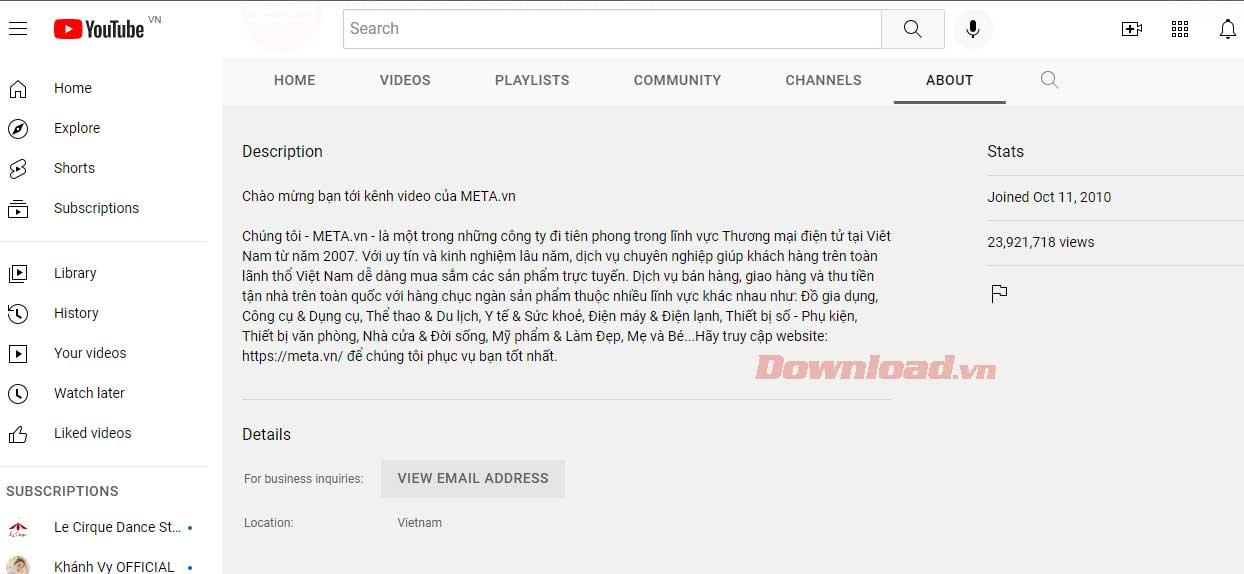

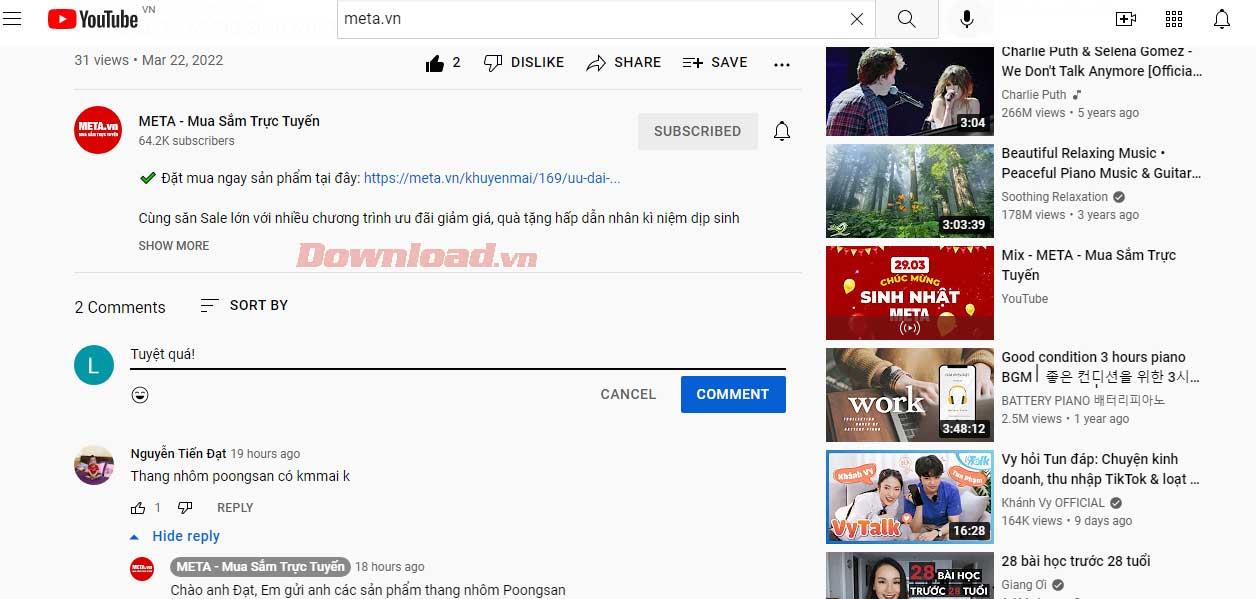
![[100 % ratkaistu] Kuinka korjata Error Printing -viesti Windows 10:ssä? [100 % ratkaistu] Kuinka korjata Error Printing -viesti Windows 10:ssä?](https://img2.luckytemplates.com/resources1/images2/image-9322-0408150406327.png)




![KORJAATTU: Tulostin on virhetilassa [HP, Canon, Epson, Zebra & Brother] KORJAATTU: Tulostin on virhetilassa [HP, Canon, Epson, Zebra & Brother]](https://img2.luckytemplates.com/resources1/images2/image-1874-0408150757336.png)

![Kuinka korjata Xbox-sovellus, joka ei avaudu Windows 10:ssä [PIKAOPAS] Kuinka korjata Xbox-sovellus, joka ei avaudu Windows 10:ssä [PIKAOPAS]](https://img2.luckytemplates.com/resources1/images2/image-7896-0408150400865.png)
